wps表格表头怎么固定?我们在利用WPS表格和Excel表格进行日常办公时,经常需要固定单元格的列宽,那么如果我们想要固定单元格的列宽,还可以禁止他人随便调整需要怎么做那,今天我们就来教大家如何固定单元格的列宽禁止他人随便调整,具体怎么操作呢,一起来学习一下吧
1.选中单元格,点击菜单栏中开始-单元格-格式-列宽,从弹出的对话框中输入列宽20。
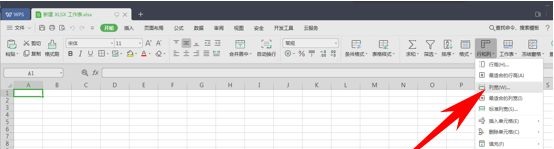
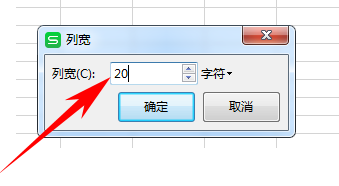
2.切换到审阅标签,单击允许用户编辑按钮,从弹出的对话框中单击新建按钮
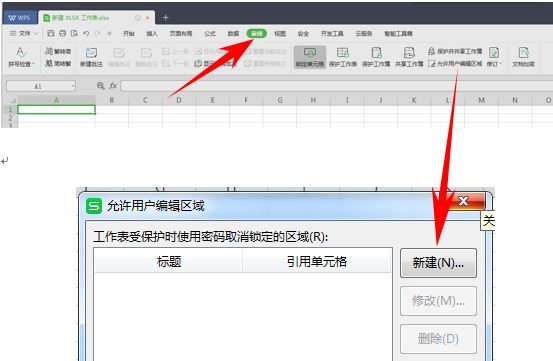
wps批注颜色怎么改?
wps批注颜色怎么改?一篇好的文章是经过几个人的修改而来的,另外通过批注,可以让原作者明白自己在哪里需要更正。那么wps批注,你会使用吗? 一、批注在哪里 批注在2016版中的位置是在“审阅”——“批注”。 二、批注怎么添加 添加批注,首先需要选中文字,然后在“批注”组中选择“新建批注”,直接写入批注内容。

3.点击新建后弹出对话框,在引用单元格,选择允许用户编辑的区域。
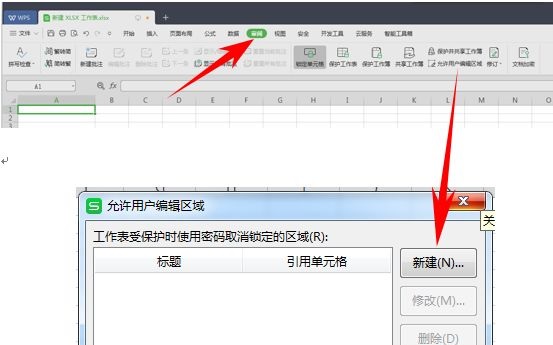
4.再次单击审阅标签,找到保护工作表并单击,除设置列格式外,其他全部勾选,输入密码(也可不设置)。

5.设置完成后,A列除列宽不可编辑,其他都可编辑
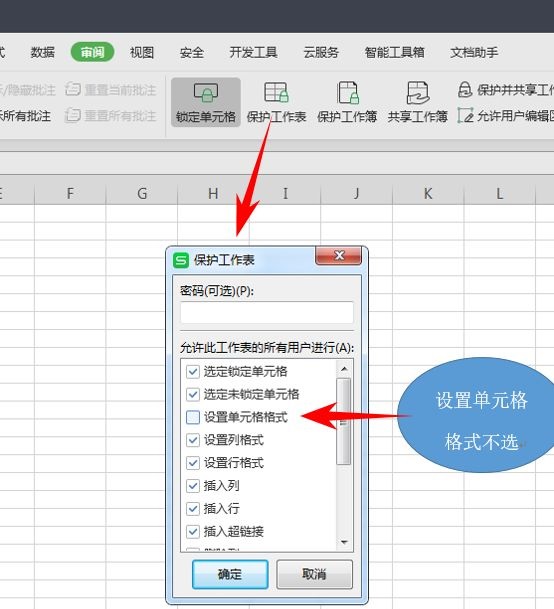
wps怎么打开两个窗口?
wps怎么打开两个窗口?看一篇文章的时候因为经常需要图和文章对照着看,总是用鼠标滚轮划来划去不如Alt Tab切换窗口来的方便就找到了这个小办法。 Adobe Reader 【窗口】下的【新窗口】 wps 【视图】下的【新窗口】 ~~~~~~~~~~~~~~~~~~~~~~~~~~ 这样打开的是同一






